7. Для збереження запиту натисніть кнопку «Зберегти» на панелі інструментів. Введіть ім’я, що відповідає погодженням щодо імен об’єктів Microsoft Access, та натисніть кнопку ОК.
8. Для перегляду результатів запиту натисніть кнопку «Вид» на панелі інструментів. Результат виконання запиту можна побачити на мал.12.

Рисунок 9 - запит в режимі таблиці
Розглянемо таблицю„Расчет з/п”. На основі набору даних цієї таблиці бухгалтер може сформувати необхідні документи (відомість по заробітній платі, розрахунковий лист для кожного працівника та ін.). Доцільно буде сформувати запит, в якому дані таблиці „Расчет з/п” будуть доповнені даними з таблиці „Сотрудник”, а також зробити необхідні розрахунки в полях „Удержано” і „К виплате”.
При створенні структури запиту додаємо поле „ФИО” і вказуємо сортируваня по зростанню (тобто по алфавіту). В полі „Удержано” треба написати вираз „Удержано: [Начислено]*0,13”,а в полі „К виплате” – „К выплате: [Начислено]-[Удержано]”.
Вигляд запиту в режимі конструктора наведено на рисунку 13
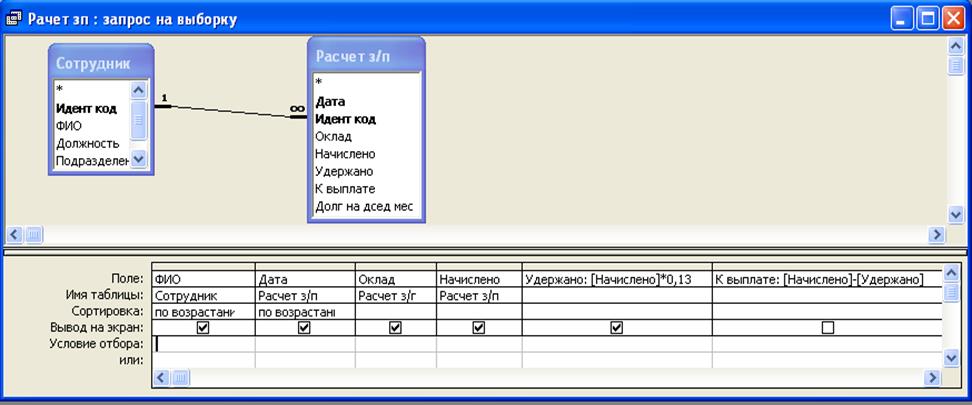
Рисунок 10 - Расчет з/п - запит в режимі конструктора

Рисунок 11 - Расчет з/п - запит в режимі таблиці
Завдання 1
а) Створити запит для визначення сумарного попиту, та пропозиції на цінні папери, які циркулюють на ринку.
б) Слідуючи логіці задачі автоматизації торгівлі цінними паперами, самостійно створити запит для відбору даних.
Завдання 2
а) Створити запит для відбору даних з БД обліку основних засобів за критерієм:
б) річна норма амортизації більше (або менше) певної суми;
в) Перелік матеріально-відповідальних осіб та інвентарних номерів ОЗ
Контрольні запитання
а) Що таке запит в MS Access.
б) Що таке процес „нормалізаціі” таблиць, його призначення? Сформулюйте I, II, III нормальні форми.
в) Які класи СУБД ви знаєте, чим вони відрізняються? Наведіть приклади.
г) Де застосовуються СУБД.
Робота 4 Створення екранних форм для роботи з даними за допомогою майстра форм.
Мета: опанувати технологію розробки елементів організації інтерфейсу вводу/вивода даних засобами MS Access.
Хід роботи
Введення даних безпосередньо в таблицю (робота 1 )має ряд недоліків:
- структура таблиці повинна створюватися на базі логіки задач, яка може відрізнятись від логіки накопичення та вводу даних.
- якість автоматизованої системи визначається множиною показників одним з них це організація системи вводу/виводу, яка повинна бути максимально наближена до традиційних форм подання інформації на немашинних носіях. Такі форми, як правило, роблять програмне забезпечення більш привабливим для кінцевого користувача, та зменшують період його адаптації дот системи та дозволяють швидко зосередитися на вирішенні основних професійних задач;
- в автоматизована інформаційна система повинна забезпечувати розподілення прав доступу до даних в залежності від функцій, які виконують користувачі.
Форми створюються для вводу та редагування даних таблиць, перегляду результатів запитів, створення меню для користувачів, діаграм.
1. У головному вікні бази даних оберіть об’єкт «Форми» та двічі натиснути кнопку миші на елементі «Создание формы с помощью мастера форм».
2. Оберіть ім’я таблиці або запиту, які містять дані, на основі яких буде створена форма та натисніть кнопку ОК.
3. Оберіть поля таблиці або запиту, які будуть відображені на формі, та натисніть кнопку „Далее” (Рисунок 8).
4. Якщо на кроці 3 були обрані «Майстер форм», «Діаграма» або «Вільна таблиця», то натисніть кнопку ОК та додержуйтесь інструкцій, які з’являються в діалогових вікнах відповідного майстра. При обиранні елементів «Автоформа: в стовпець», «Автоформа: стрічкова» або «Автоформа: таблична» форма створюється автоматично.
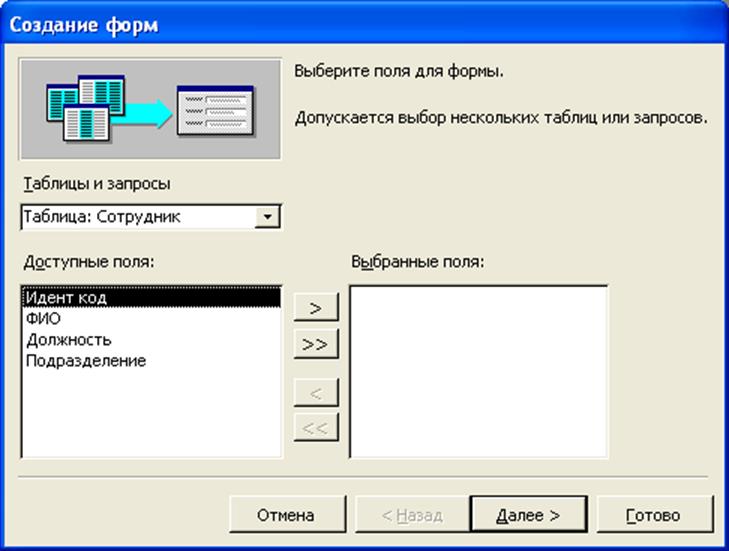
Рисунок 12. Створення форми за допомогою майстра форм
5. Якщо на кроці 3 були обрані «Майстер форм», «Діаграма» або «Вільна таблиця», то натисніть кнопку ОК та додержуйтесь інструкцій, які з’являються в діалогових вікнах відповідного майстра. При обиранні елементів «Автоформа: в стовпець», «Автоформа: стрічкова» або «Автоформа: таблична» форма створюється автоматично.
6. Для створення форми неавтоматичним засобом використовується режим «Конструктор форм». При цьому користувач самостійно розміщує та форматує елементи даних (поля) на формі.
Уважаемый посетитель!
Чтобы распечатать файл, скачайте его (в формате Word).
Ссылка на скачивание - внизу страницы.